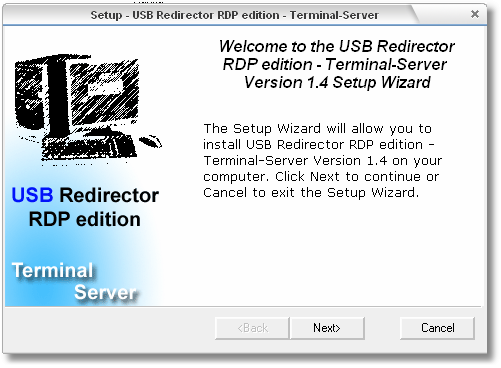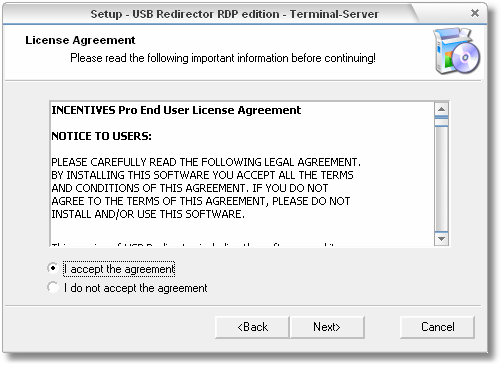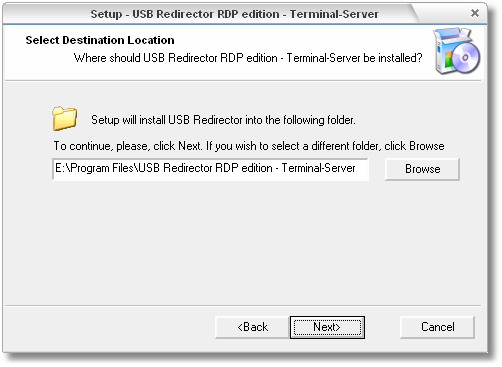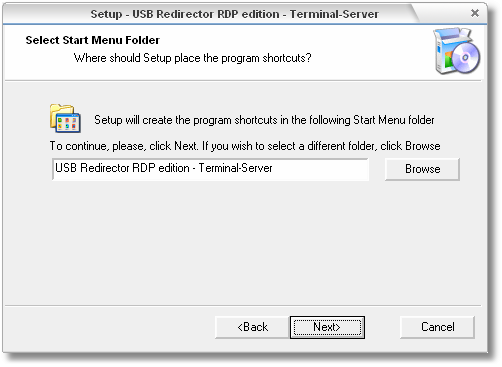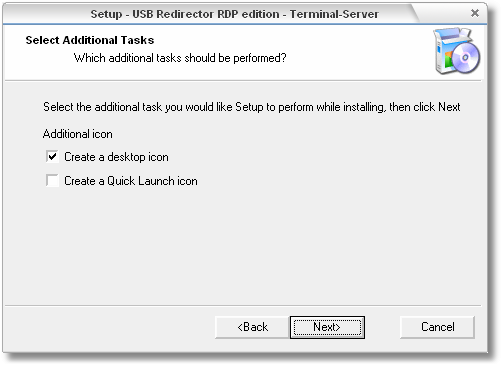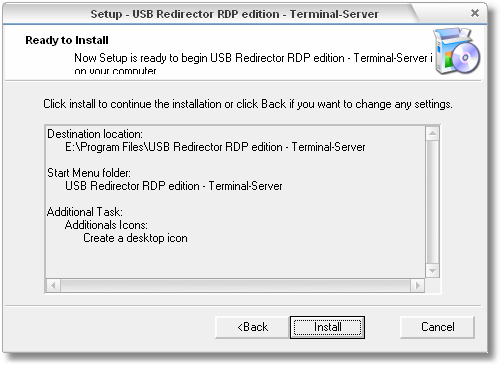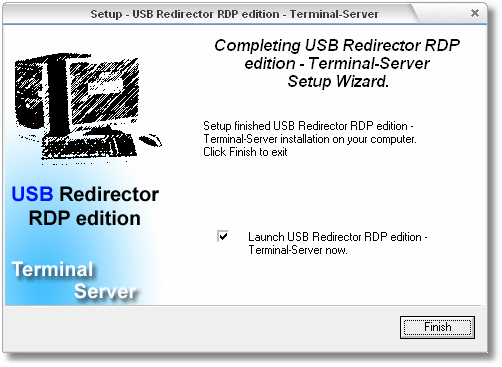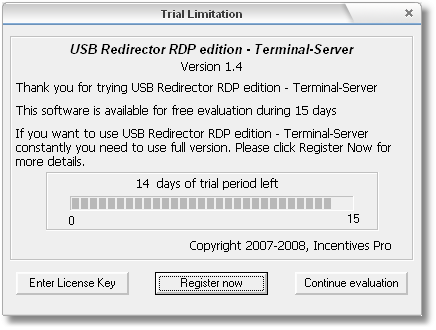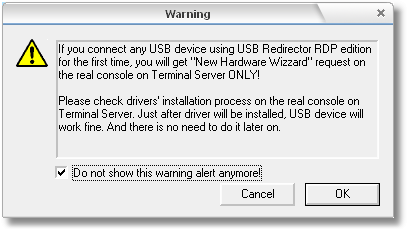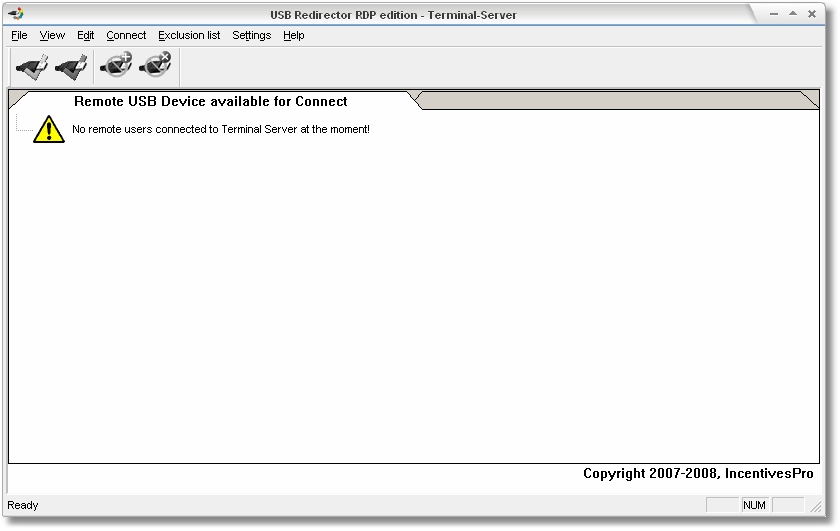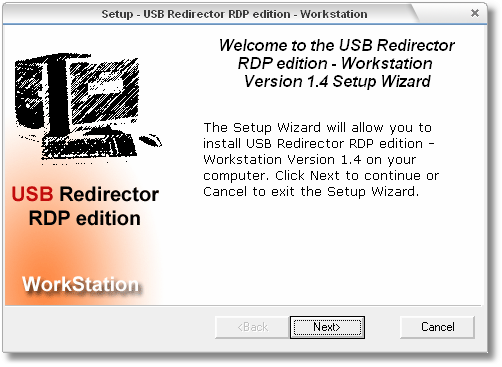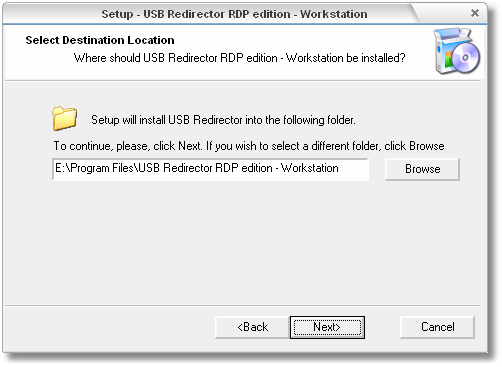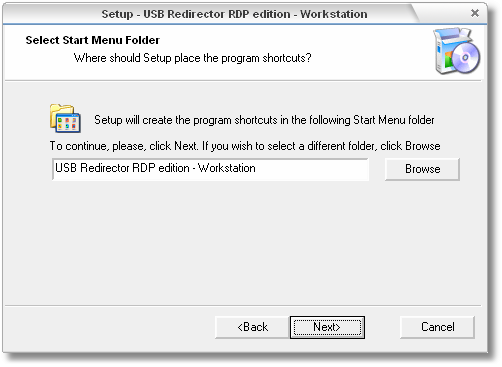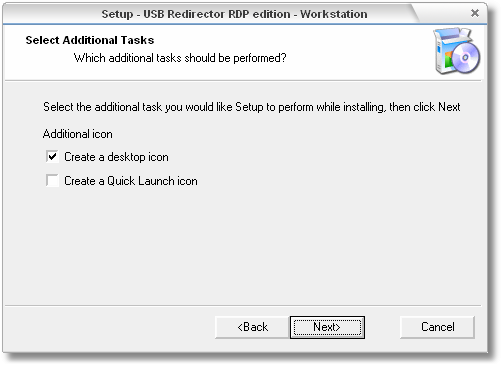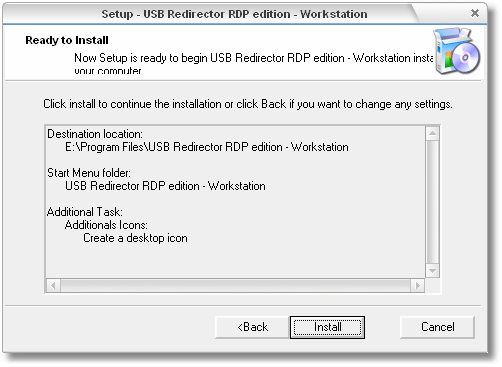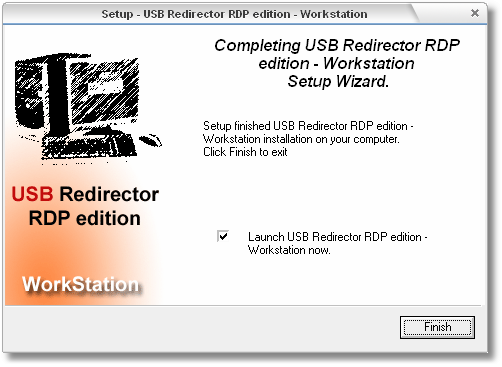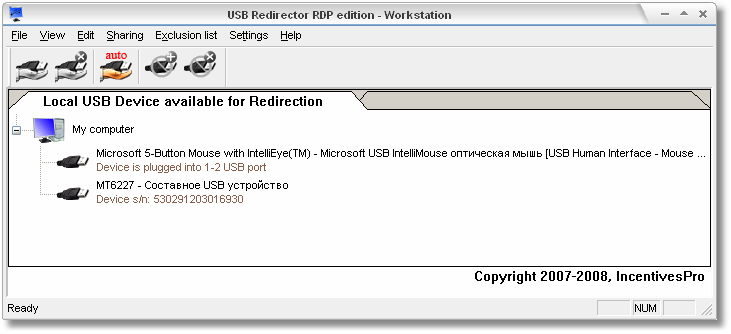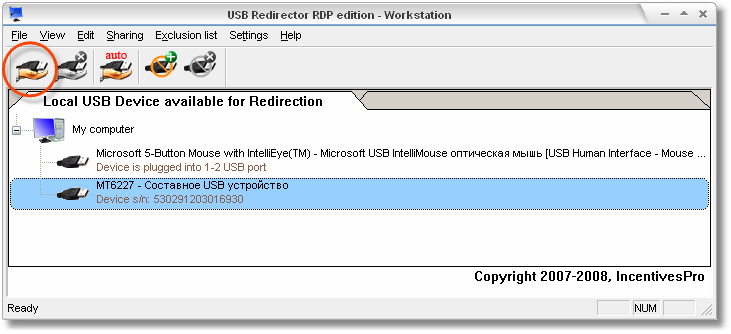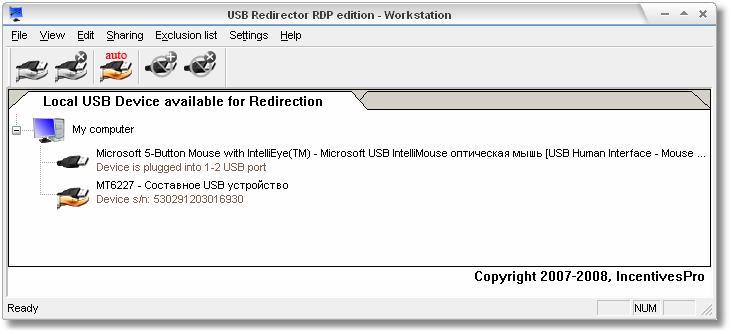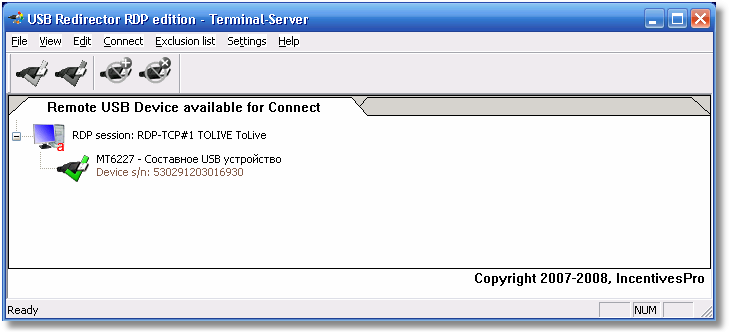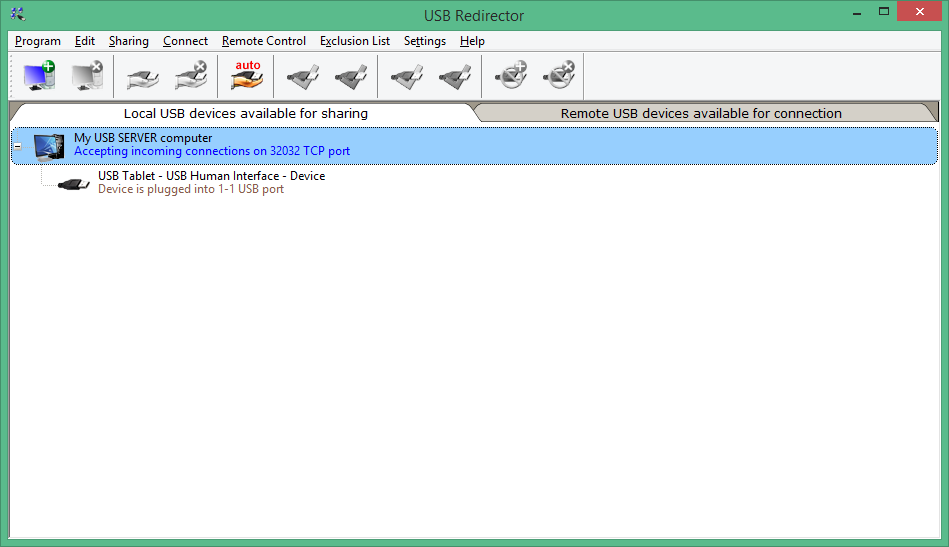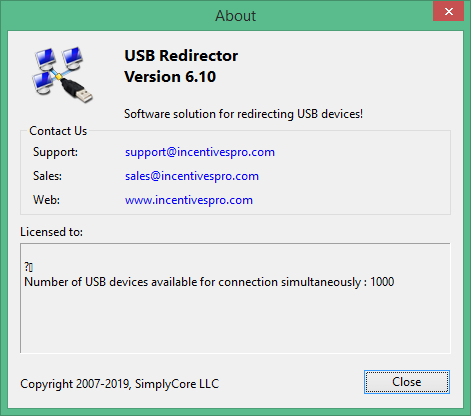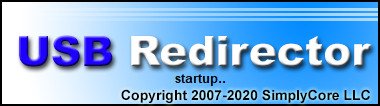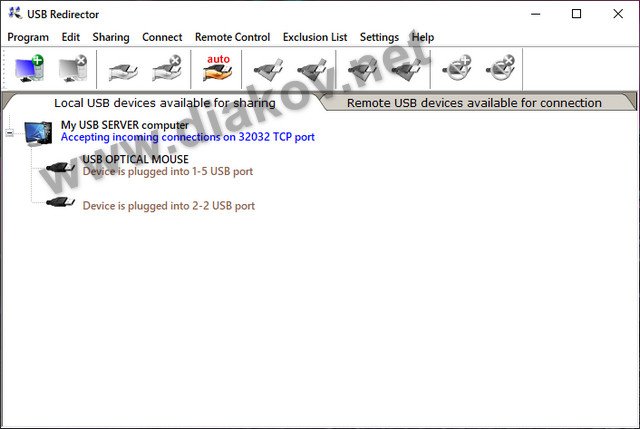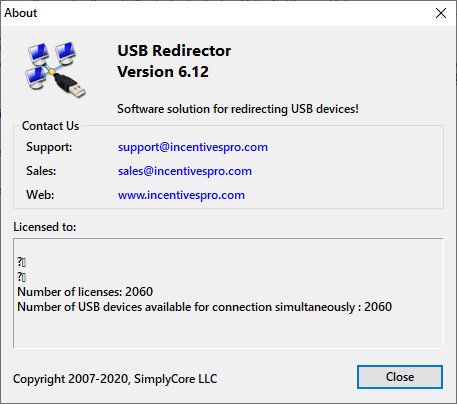Usb redirector что это за программа
Установка USB Redirector
USB Redirector – Программа для транслирования любого USB-устройства в сеть, т.е позволяет получить доступ к USB-устройству через интернет или локальную сеть так, как если бы оно было подключено к вашему компьютеру. Программа распространяется по принципу «Попробуй и Купи», это значит, что программой можно пользоваться бесплатно в течение определенного периода (15 дней) и потом необходимо либо купить её, либо удалить со своего компьютера. С ценами можно ознакомиться по адресу http://www.incentivespro.com/buy.html в таблице под названием «Licensing scheme of USB Redirector RDP Edition», где столбцы – это количество серверов, а строки – максимальное количество одновременно подключенных USB устройств.
Применительно к системе Агбис, данная программа используется для транслирования USB Web-камер и, соответственно, организации возможности фотографирования вещи при терминальной работе сервера (когда камера подключена к локальному компьютеру, а работа фактически производится на сервере).
Для транслирования USB устройства нужно проделать определенные (описанные ниже) действия на сервере (там, где подключено USB-устройство) и на клиенте (на котором мы хотим получить доступ к USB устройству).
Со стороны сервера.
Скачиваем дистрибутив программы USB-Redirector for RDP с официального сайта www.usb-server.com или по прямой ссылке http://incentivespro.com/usb-redirector-rdp.zip
Распаковываем полученный архив, заходим в папку «32-bit-setup» и запускаем файл usbrdr_terminalserver_setup.exe
Ждем, когда в появившемся окне станет активна кнопка «Next» и нажимаем ее (обычно это происходит секунд через 10-15 после запуска).
Устанавливаем «I accept the agreement», как показано на рисунке, и нажимаем «Next».
Указываем путь для установки или просто нажимаем кнопку «Next» ничего не меняя.
Нажимаем «Finish», это приведет к первому запуску программы.
При запуске отображается окно, в котором нужно либо нажать кнопку «Enter License Key» и ввести приобретенный ключ для программы, либо нажать кнопку «Continue evaluation» и продолжить знакомство с программой в тестовом режиме. Если у вас еще нет ключа, то нажимаем «Continue evaluation».
Важно! Это сообщение говорит о том, что нужно иметь на сервере драйвер для устройства, к которому мы хотим получить доступ (т.е. драйвер для Веб-камеры). Ставим галочку как на рисунке и нажимаем ОК.
Появляется окно программы. На этом настройка сервера окончена.
Настройка со стороны клиента (т.е. на компьютере удаленного приемного пункта).
Скачиваем дистрибутив программы USB-Redirector for RDP с официального сайта www.usb-server.com или по прямой ссылке http://incentivespro.com/usb-redirector-rdp.zip
Распаковываем полученный архив, заходим в папку «32-bit-setup» и запускаем файл usbrdr_workstation_setup.exe
Ждем, когда в появившемся окне станет активна кнопка «Next» и нажимаем ее (обычно это происходит секунд через 10-15 после запуска).
Устанавливаем «I accept the agreement», как показано на рисунке, и нажимаем «Next».
Выбираем путь для установки или просто нажимаем кнопку «Next» ничего не меняя.
После окончания процесса установки нажимаем «Finish», это приведет к первому запуску программы.
Главное окно программы выглядит следующим образом. В нем отображены все USB-устройства, которые подключены к данному компьютеру. Например, в данном случае подключено два устройства.
Чтобы дать доступ к нашему устройству (Веб-камере), необходимо выделить его в списке и нажать кнопку «Share USB device» (она выделена красным кружком на рисунке).
Если всё сделано правильно, то на иконке устройства появится изображение руки. Это значит, что доступ к нашему устройству открыт.
Теперь можно подключаться к серверу, который мы настраивали в начале статьи. Для этого используем «Подключение к удаленному рабочему столу». В строке Компьютер вводим IP адрес сервера и нажимаем кнопку подключить.
После подключения удаленного компьютера к серверу, если всё сделано правильно, то в окне USB Redirector на сервере появится название сеанса и отобразится подключенное устройство с зеленой галочкой.
Пробрасываем USB–ключ в облако (Linux клиент — Linux сервер)
Заказчику потребовалось подключить USB–ключ для банковской системы к Linux–серверу в облаке, где он разворачивает свой разработанный продукт. Напрямую подключить USB–ключ к виртуальной машине нельзя — она работает в отказоустойчивом кластере и может быть смигрирована на любой из хост-серверов без даунтайма.
Давайте посмотрим, как реализовать проброс USB–ключа по сети в виртуальную машину с Linux в облаке Azure Pack Infrastructure от InfoboxCloud.
Раз подключить ключ к виртуальной машине нельзя — его нужно подключить к чему-то реальному. Есть аппаратные решения, например AnyWhere USB, но заказчик выбрал более универсальное решение: выделенный сервер в ЦОД Infobox (что для одного ключа получилось дешевле — аппаратные требования к выделенному серверу для такой задачи минимальны — можно использовать самый дешевый сервер с софтовым Raid).
Для проброса использовалось ПО USB Redirector (версия для Linux бесплатна). На выделенный сервер и в виртуальную машину в облаке была установлена Ubuntu 16.04 LTS и были применены все обновления.
Для установки USB Redirector потребуются исходные тексты ядра, установите их:
Теперь необходимо отключить обновления ядра ОС, так как они могут сломать работу USB Redirector (служба проброса после обновления ядра не будет запускаться до переустановки), если необходимо — их можно устанавливать вручную переустанавливая USB Redirector.
Установка и настройка USB Redirector на сервере с подключенным ключом USB
Скачайте USB Redirector:
Перейдите в папку с ним:
Разрешите запуск инсталлятора:
Если все прошло корректно, вы увидите сообщение об этом.
Добавьте службу проброса в автозагрузку, если ранее этого не произошло:
Подключив USB–ключ к выделенному серверу проверим какие USB–устройства доступны:
Есть 2 варианта расшарить устройство по сети.
В этом случае мы привязываемся к конкретному id устройства и порту, если включить usb-ключ в другой порт сервера — номер usb порта сменится и работать не будет.
В этом случае мы привязываемся только к id устройства. Теперь USB–устройство расшарено по сети.
Конечно делать его доступным для всех пользователей Интернет не правильно, поэтому добавим ограничения в firewall:
Где вместо *.*.*.* нужно написать адрес сервера, с которого разрешено подключение.
Установка клиента USB Redirector в облаке
Скачайте USB Redirector:
Перейдите в папку с ним:
Разрешите запуск инсталлятора:
Если все прошло корректно, вы увидите сообщение об этом.
Добавьте службу проброса в автозагрузку, если ранее этого не произошло:
Теперь добавим наш сервер:
Где вместо **.**.**.** нужно указать ip–адрес сервера.
Теперь можно посмотреть список доступных устройств:
Видим, что на сервере 1 доступно устройство 1.
Включаем автоматическое соединение с устройством:
USB–ключ был успешно проброшен в виртуальную машину в облаке.
USB Redirector 6.12.0.3230 + crack
USB Redirector представляет собой мощную программу, которая позволит пользователям быстро и безопасно подключаться к USB-оборудованию и устройствам по сети интернет, либо через подключения LAN. Доступ осуществляется лишь к одному персональному компьютеру, что дополнительно улучшает уровень защищенности, и делает работу еще более комфортной.
Чтобы воспользоваться возможностями этого софта, вы должны загрузить его на свое устройство и то оборудование, к которому планируете подключаться. Далее достаточно лишь прописать IP-адрес компьютера, который в нашем случае будет работать в качестве функционирующего сервера.
Пароль ко всем архивам: 1progs
Несмотря на свою большую актуальность и полезность, бесплатно можно будет использовать лишь пробный демо-режим работы этого приложения, после чего необходимо приобрести лицензионный ключ. Но у нас вы можете с легкостью загрузить crack-версию, с уже активированной лицензией.
Скачать USB Redirector юзеры могут на открытой вкладке, перейдя по ссылке, закрепленной на активной странице.
Битая ссылка или обновилась версия программы? Напишите об этом в комментариях, обязательно обновим!
Система / Интернет и сеть ⇒ USB Redirector 6.12.0.3230 / Technician Edition 2.0.1.3260
USB Redirector позволяет использовать общие USB-устройства удаленно через локальную сеть, WLAN или Интернет, как если бы они были подключены к вашему компьютеру напрямую! USB Redirector обеспечивает быстрое решение ваших удаленных потребностей USB! Он может работать как USB-сервер и как USB-клиент. USB Redirector использует для связи обычное TCP / IP-соединение.
USB Redirector Technician Edition разработано для профессионалов, которые предоставляют услуги удаленного обслуживания USB-устройств, такие как перепрошивка, установка или настройка смартфонов, принтеров, модемов, контроллеров ЧПУ; или выполнять удаленную диагностику автомобиля и другие услуги через USB-адаптер.
Особенности USB Redirector:
• Доступ к USB-устройствам на виртуальной машине Hyper-V или любой другой виртуальной машине.
• Организуйте полнофункциональный USB-сервер для пользователей в вашей корпоративной или домашней сети.
• Используйте USB-устройства на компьютере, на котором USB-порты повреждены или отсутствуют.
• Перенаправляйте USB-устройства между компьютерами в вашей домашней сети или через Интернет.
• Перенаправляйте USB-устройства между Windows и Linux с помощью USB Redirector для Linux.
• Ограничьте физический доступ к USB-устройству, но сделайте его доступным для пользователей в вашей сети.
Функции USB Redirector Technician Edition
• Разработан для удаленного обслуживания. Этот продукт был разработан с целью удаленного обслуживания. Таким образом, он делает это наиболее эффективно. Его можно использовать для исправления, перепрошивки, настройки, диагностики или любого другого типа обслуживания.
• Поддерживает широкий спектр USB-устройств. Его можно использовать для удаленного доступа к USB-принтерам, смартфонам, мобильным телефонам, модемам 3G / 4G / LTE, встроенным устройствам, контроллерам с ЧПУ, автомобильным диагностическим адаптерам или практически к любым другим USB-устройствам.
• Облачные технологии. Программы работают через облако, обеспечивая высокооптимизированную технологию для беспроблемного перенаправления USB через Интернет без необходимости перенаправления портов.
• Безопасное соединение. Программы используют безопасность TLS 1.3 со сквозным шифрованием для обеспечения безопасности ваших данных.
• Бесплатный клиентский модуль. Поставляется с бесплатным модулем клиента, простым в использовании портативным приложением, которое работает на стороне клиента и перенаправляет USB-устройства техническому специалисту.
ОС: Windows XP (SP3), Windows 2003 (SP1), Windows Vista, Windows 2008, Windows 7, Windows 2008 R2, Windows 8, Windows 2012, Windows 8.1, Windows 2012 R2, Windows 10, Windows 2016, Windows 2019
Установка «USB Redirector» на Raspberry Pi
Предисловие
Итак, поставлена задача, из офиса пробросить USB устройство на удаленный 1С сервер, расположенный за пределами РФ, подключенный к внутренней сети офиса через VPN.
После недолгих и малозначемых событий я решил задействовать для решения этой задачи Raspberry Pi 3 model B (далее малинка) с USB Redirector на борту. И тут начались приключения, которые поможет обойти данный мануал.
1. Дистрибутив Raspbian Stretch с версией kernel 4.14.44-V7+ категорически не хочет дружить с редиректором. Ни под каким предлогом.
2. Для нормальной установки требуются linux-sources и linux-headers, которые отсутствуют в своем нормальном виде в стоковых репозиториях raspbian stretch.
И после нескольких часов перекапывания гугла я нашел решение.
Решение
Linux Kernel: 2.6.15 — 4.5
Architecture: x86, x86_64(amd64), arm, mips
RDP Requirements: rdesktop 1.6.0 and higher or FreeRDP 1.0.1 and higher
Соответственно заливаем на SD малинки версию raspbian подходящую по параметрам. В моем случае это Raspbian Jessie 2016-11-29. Скачать можно тут
Я надеюсь что люди читающие данную статью достаточно осведомлены о способах записи на флешку образа системы, поэтому опущу этот момент.
Запускаем малинку, проводим стандартную настройку (ssh, vnc, Wi-Fi, меняем стандартные пароли).
Далее обновляем список репозиториев и обновляем софт по необходимости
sudo apt-get update && sudo apt-get upgrade
Добавляем архитектуру arm
Устанавливаем linux-headers для Raspberry Pi
sudo apt-get install raspberrypi-kernel-headers
Скачиваем USB Redirector
Распаковываем и переходим в образовавшуюся директорию
Даем права установщику
sudo chmod +x installer.sh
И запускаем установку
Установка завершена успешно!
Дальнейшую инструкцию по настройке usbsrv можно найти здесь